将 Hexo 配置到云端
将 Hexo 环境放在云端,不用担心换了电脑,也不用担心系统平台不一样,只需要网络即可,一劳永逸。
因为换了新系统,又得重新配置 Hexo 博客环境。于是就想到,对于经常重装系统的同学来说,老是要重新配置 Hexo 就很麻烦;另外一点缺陷是在本地的 Hexo 只能在自己电脑上更新文章,如果出去在外地,换了一台电脑就没法更新文章了。如果能把 Hexo 配置到云端就好了,这样有网络就可以搞定,且不受系统平台的限制。
搜索了一圈,发现还是有人这么干的。不过相关的帖子好像不多,干货更少。主要发现两个工具:
这俩货从名字上就挺相似的,因此干的事情也差不多。试用了一圈,发现 Koding 比较慢,Terminal 也有点卡,可能是老外出品的吧,服务器在国外;而 Coding 速度则要快一些,国人作品,因此最终选择了 Coding。
安装 Hexo
注册账户之后,新建一个项目用于 Blog,然后进入 WebIDE, Coding 已经内置了搭建 Hexo 需要的 Git 和 node.js 环境,因此直接安装 Hexo 即可,点击右上角第一个图标打开 Terminal:
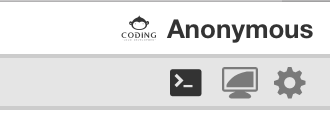
1 | sudo npm install -g hexo |
如果安装成功,输入 hexo 会有相应的帮助提示:
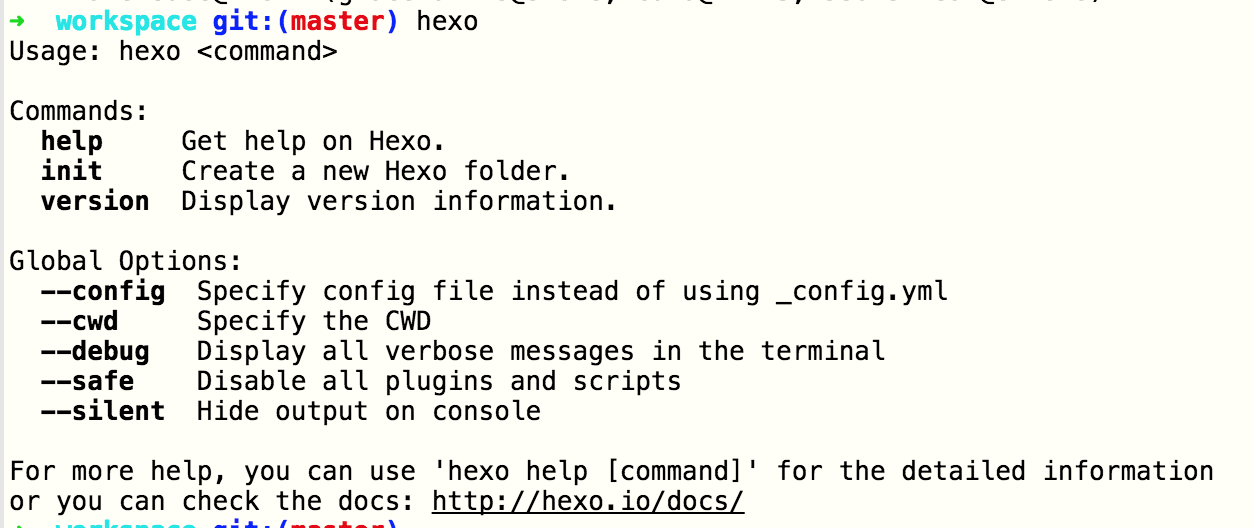
初始化 Hexo
在终端下输入:
1 | hexo init |

可以看到初始化之后,它提示我们不要忘了输入下面的命令(重要)来完成:
1 | npm install |
配置 SSH
配置 SSH 主要是为了将我们的博客文章 push 到 Github 上面去,你也可以 把整个 Blog 放到 coding.net 而不是 Github 上,不过 Coding 免费版好像不支持自定义域名,因此我只是把 Coding 用来搭建 Hexo 环境,不用来托管整个 Blog。
在终端输入:
1 | ssh-keygen -t rsa -C "your_email@example.com" |
注意
-C为大写
输入保存文件的位置(默认直接 Enter):

然后会要求输入密码:

SSH 如果生成成功,则可以看到类似如下的界面:
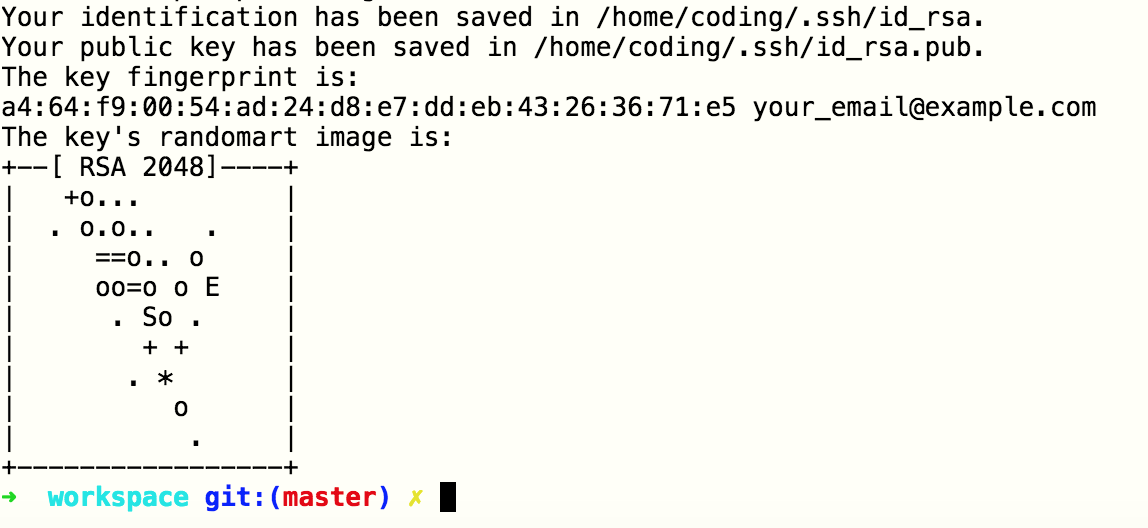
上面的图中,可以看到该 SSH 保存的位置,我们需要获得该 SSH 的具体内容,使用 cat 命令:

然后把上面的内容复制到你的 Github 账户中的 SSH keys 即可。
接着设置一下相关用户信息,在以后的 deploy 中会用到:
1 | git config --global user.name "username"//用户名 |
deploy 相关
修改 _config.yml 配置文件中 deploy 发布的相关内容:
1 | deploy: |
把 your_account 换成你的 Github 的账户名,注意,Hexo 现在的版本,type一栏要写成 git 而不是 github。
安装 git deployer 插件:
1 | npm install hexo-deployer-git --save |
coding.net 也支持本地预览,菜单栏选择 Tools -> Generate Access Url:

端口号填入 4000,点击 Generate,需要注意的是这个地址有效时间为1小时:
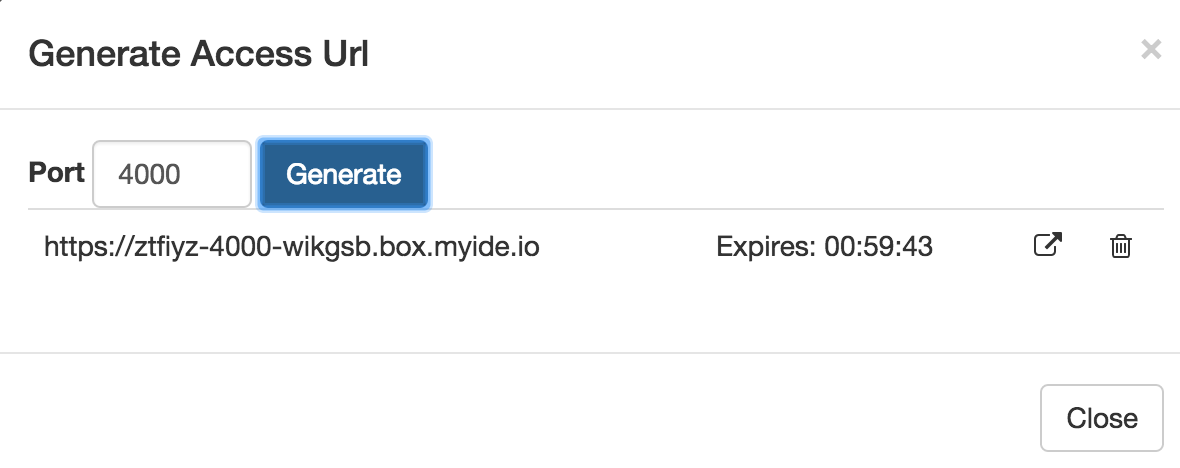
然后其他的配置,例如主题、其他插件什么的,和本地 Hexo 差不多,不再赘述,enjoy writing :)